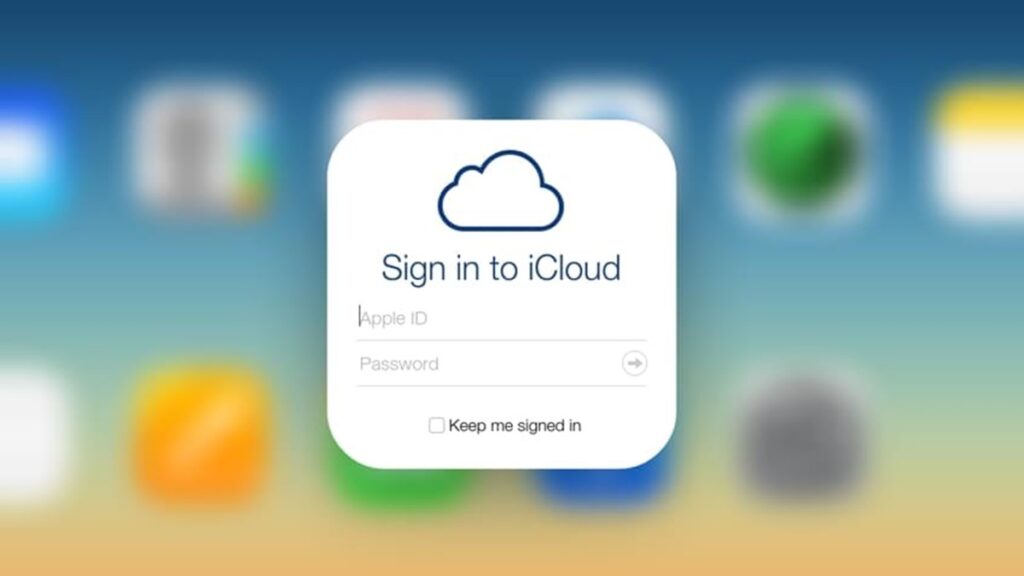Como acessar o iCloud da Apple a partir do Windows File Explorer? Se você já usou dispositivos Apple como iPhone, Mac, etc., talvez conheça o iCloud. A Apple usa o iCloud como seu serviço de armazenamento em nuvem para dispositivos iOS e macOS. O iCloud em dispositivos Apple funciona exatamente como o Google Drive no Android.
Seja usando macOS ou iOS, o iCloud da Apple sincroniza automaticamente todas as suas fotos, vídeos, mensagens, etc., com seu serviço de armazenamento em nuvem. Como resultado, o iCloud é uma das ferramentas benéficas e mais úteis para todos os usuários da Apple, pois serve como backup.
Embora o iCloud venha integrado em todos os dispositivos Apple, e se você estiver usando o Windows? Se você tem um iPhone ou iPad, mas usa um laptop/PC com Windows, precisa baixar o aplicativo iCloud no seu computador.
Você pode acessar facilmente o iCloud do seu computador Windows 10. Você pode acessar o serviço de nuvem diretamente do explorador de arquivos do Windows. Portanto, se você estiver interessado em saber como acessar o iCloud no File Explorer, está lendo o guia certo.
Etapas para acessar o iCloud da Apple no Gerenciador de Arquivos do Windows
Neste artigo, compartilharemos um guia detalhado sobre como acessar o iCloud no Windows File Explorer. O processo será muito fácil; basta seguir alguns dos passos simples abaixo. Vamos verificar.
- Abra a Microsoft Store e procure por iCloud .
- Agora Abra o iCloud na lista e clique no botão Obter.
- Espere até que o aplicativo seja instalado em seu sistema. Uma vez instalado, abra o aplicativo.
- Você precisa habilitar a opção iCloud Drive e clicar no botão Aplicar .
- Uma vez feito, abra o Gerenciador de Arquivos e você verá o iCloud Drive no painel esquerdo.
Agora você pode acessar o driver do iCloud diretamente do Gerenciador de Arquivos do Windows.
Espero que este artigo tenha ajudado você! Por favor, compartilhe com seus amigos também. Se você tiver alguma dúvida relacionada a isso, informe-nos na caixa de comentários abaixo.